
- Пријавите се на Мој налог .
- На левој страни екрана изаберите Подаци и персонализација .
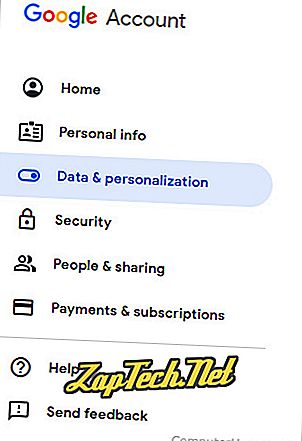
- Пређите на одељак Преузимање, брисање или прављење плана за податке и кликните на дугме Избриши услугу или налог .
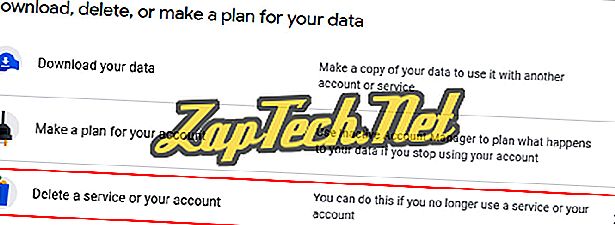
- Кликните на везу за брисање услуге.
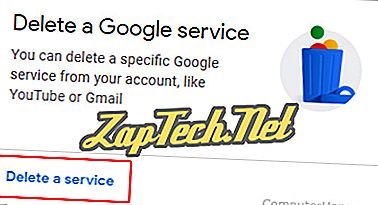
- Унесите лозинку за налог за верификацију.
- Кликните икону смећа поред опције Гмаил .

- Унесите алтернативну е-адресу (А) и кликните Пошаљи верификацију е-поште (Б).
- Ако само бришете Гмаил налог, ова алтернативна адреса е-поште постаје ваше ново корисничко име за Гоогле налог.
- Приступите свом алтернативном налогу е-поште (наведеном у кораку 7), отворите е-поруку за потврду Гмаил уклањања и кликните везу за потврду која се налази у њој.
- Унесите лозинку за Гоогле налог под ставку Лозинка:.
- Кликните Потврди да бисте трајно избрисали Гмаил налог.
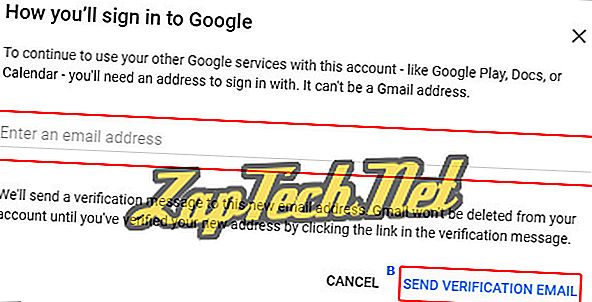
- Како да опоравим Гоогле налог.
Оутлоок.цом (раније Хотмаил)
Упозорење: Да бисте затворили налог за е-пошту програма Оутлоок.цом, мораћете да избришете цео Мицрософт налог. Све е-поруке и контакти ће бити трајно избрисани, као и сви повезани рачуни (нпр. ОнеДриве, Ксбок, Скипе, итд.) Више неће бити доступни.
- Отворите Интернет прегледач.
- Идите на страницу Мицрософт Затварање рачуна .
- Упишите своју е-маил адресу и кликните на

- Откуцајте лозинку, а затим кликните на

- Ако претходно нисте сачували опцију, од вас ће бити затражено да потврдите свој идентитет уносећи последње четири цифре телефонског броја који сте користили за пријављивање. Када унесете те информације, кликните

- Унесите код и кликните на

- Прођите кроз тачке са ознакама да бисте били сигурни да сте правилно припремили свој рачун, а затим кликните на

- Од вас ће бити затражено да прођете кроз контролну листу како бисте били сигурни да ћете сазнати шта ћете изгубити затварањем рачуна.
- Означите поља и кликните на

- Кликните

Иахоо! Пошта
Напомена: Ако користите Иахоо! рачуну уместо лозинке, морате прво да онемогућите кључ налога. Прегледајте овај документ подршке за Иахоо за више информација.
Напомена: Ако имате децу са Иахоо налозима, а ваша је родитељски налог, прво морате да затворите налог за децу и родитељски налог после.
- Посетите Иахоо! страница за прекидање рачуна.
- Пријавите се да бисте потврдили свој Иахоо! Е-маил налога.
- Прочитајте обелодањивање, а затим кликните на дугме Настави са брисањем мог налога на дну екрана.
- У прозору који се појави, упишите своју е-маил адресу и кликните на дугме Да, прекини овај налог .
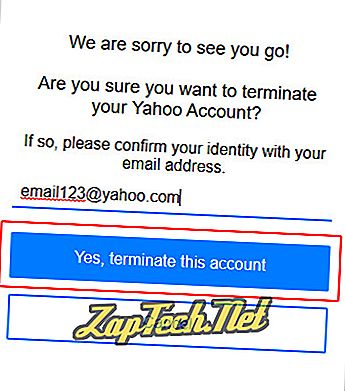
Напомена: аутоматски ћете поново активирати свој налог ако се поново пријавите у "период чекања" од 40 дана. Овај временски период је продужен на 90 дана у Аустралији и Новом Зеланду и 180 дана у Бразилу и на Тајвану. После овог периода задржавања, ваш налог и његови повезани подаци биће трајно избрисани.
Мицрософт Оутлоок
Напомена: Ова упутства раде само са програмима Оутлоок 2007, 2010 и 2013.
- Отворите Оутлоок.
- У горњем левом углу екрана изаберите ставку Датотека .
- У падајућем менију који се појави, кликните на ставку Информације, а затим Подешавања налога, а затим Подешавања налога ...
- Корисници програма Оутлоок 2007 бирају Алатке, а затим Подешавања налога .
- У прозору који се појави кликните на картицу Е-пошта и изаберите адресу коју желите да уклоните.
- Кликните на дугме Уклони који се налази изнад оквира налога.
Мозилла Тхундербирд
- Отвори Тхундербирд.
- У горњем десном углу прозора програма, кликните на Тхундербирд мени

- У менију изаберите ставку Опције, а затим Подешавања налога .
- На левој страни екрана изаберите адресу е-поште коју желите да уклоните .
- Кликните на дугме Акције налога .
- У падајућем менију који се појави изаберите опцију Уклони налог .
- Када се од вас затражи Да ли сте сигурни да желите да уклоните налог (име налога)?, кликните на ОК .
- Кликните ОК .







